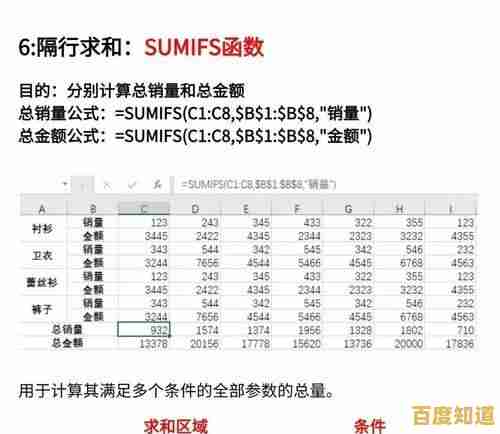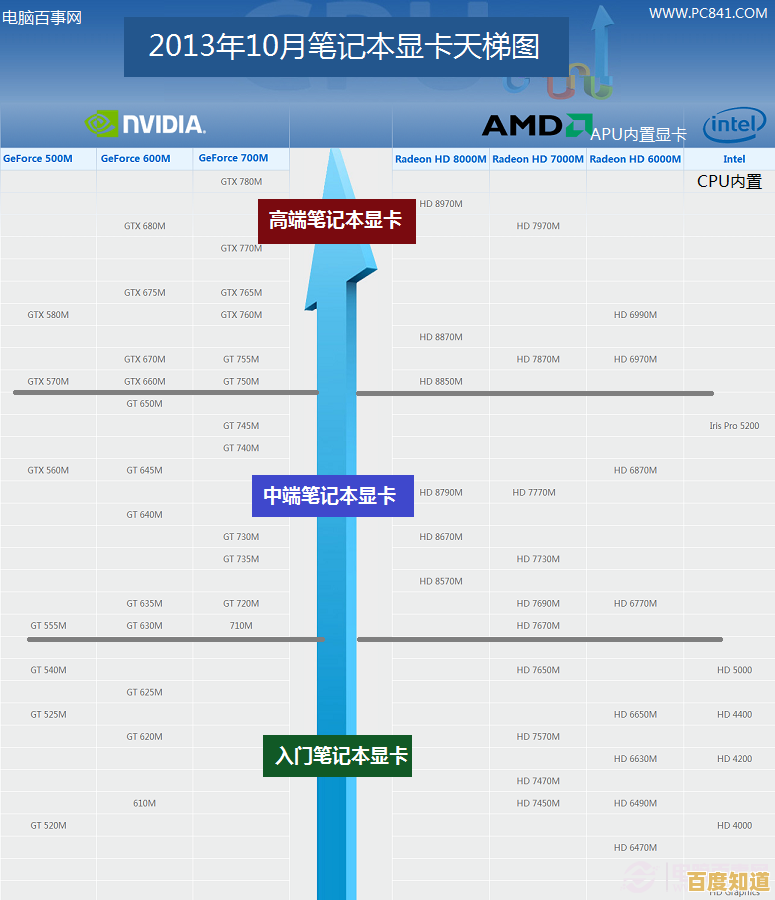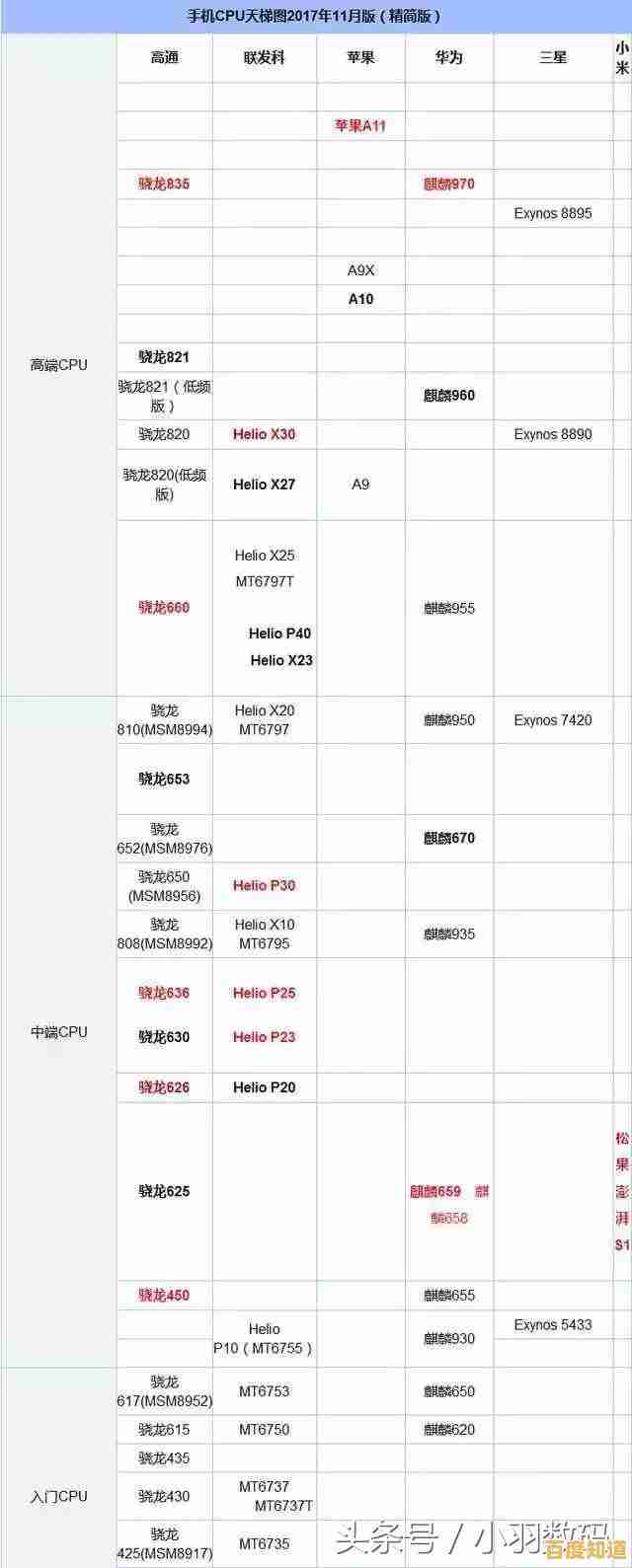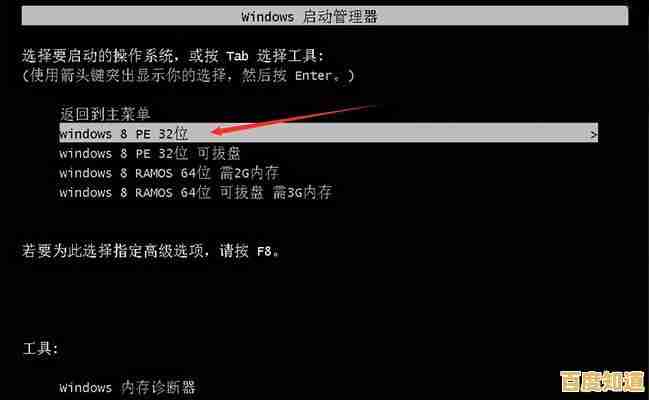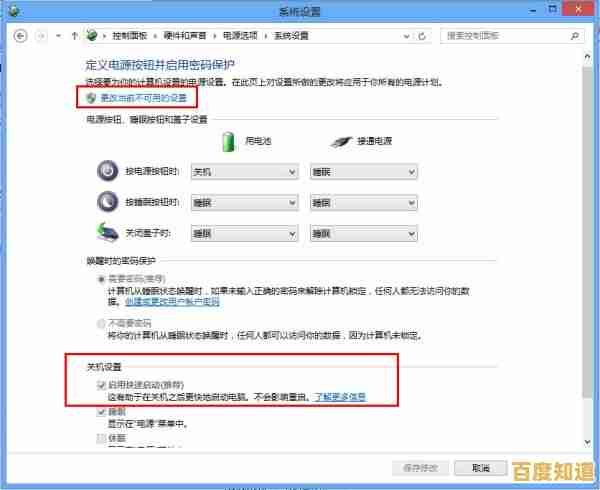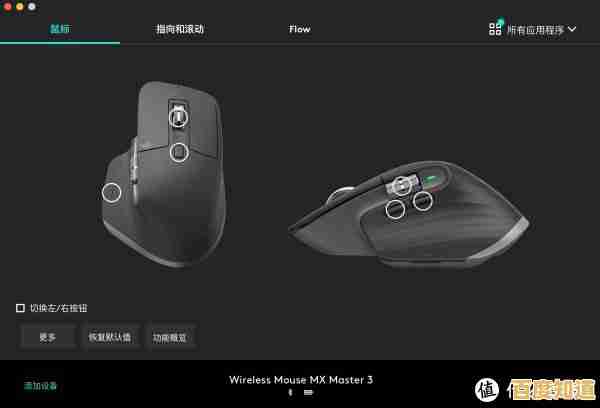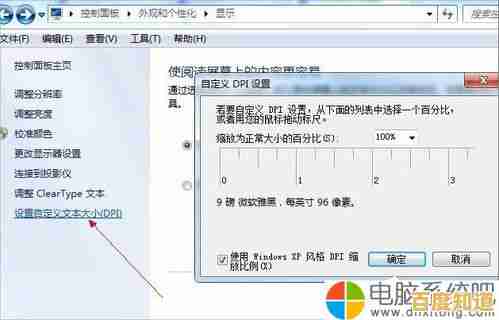忘记电脑开机密码?手把手教你官方解锁步骤
- 问答
- 2025-11-03 10:27:08
- 18
第一部分:Windows 10 / 11 电脑
根据微软官方支持文档(来源:微软官网“重置Windows 11本地帐户的密码”及“Windows的恢复选项”),如果您忘记了本地账户的登录密码,且没有设置密码重置盘,唯一的方法是重置电脑。
操作步骤:
-
在登录界面操作:在输入密码的登录界面,按住键盘上的 Shift 键不放,然后用鼠标点击屏幕右下角的 电源 按钮,再点击 重启,继续按住 Shift 键直到电脑重启并出现一个蓝色选项界面。
-
进入恢复环境:在蓝色的“选择一个选项”界面上,依次选择:
- 疑难解答
- 重置此电脑
-
选择重置模式:接下来你会看到两个选项:
- 保留我的文件:这会删除你安装的应用和所有设置(包括密码),但会保留个人文件。(如果此选项可用,建议优先尝试)
- 删除所有内容:这会清除所有个人文件、应用和设置,相当于彻底重装系统。
-
完成重置:根据你的选择,按照屏幕上的提示完成重置过程,这个过程需要一些时间,完成后电脑会像新的一样进行初始设置,你可以重新创建一个新的管理员账户和密码。
注意: 如果你的电脑使用的是微软在线账户(Outlook/Hotmail邮箱登录),密码是与网络账户绑定的,你可以尝试在任何能上网的设备上访问微软官网的账户恢复页面来重置你的微软账户密码。
第二部分:苹果 Mac 电脑
根据苹果官方支持文档(来源:苹果官网“如果忘记了Mac登录密码”),可以利用“恢复模式”来重置密码。
操作步骤(适用于搭载Apple芯片的Mac,如M1, M2系列):
-
关机:将Mac完全关机。
-
进入恢复模式:按住 Mac 的 电源按钮 不放,直到看到启动选项窗口(出现齿轮图标和“选项”字样)。
-
选择选项:点击“选项”齿轮图标,然后点击“继续”。
-
重置密码:
- 在屏幕右上角菜单栏中,点按“实用工具” > “终端”。
- 在终端窗口中,键入命令
resetpassword(一个词,注意大小写),然后按回车键。 - 这会打开“重设密码”助手窗口,选择你的系统管理员账户(就是你忘记密码的那个账户)。
- 输入并验证一个新的密码,也可以为此密码创建提示。
- 点按“下一步”,然后点按“退出”。
- 在菜单栏中选取“苹果菜单”>“重新启动”,用新密码登录。
操作步骤(适用于搭载Intel芯片的Mac):
-
关机:将Mac完全关机。
-
进入恢复模式:开机后立即按住 Command (⌘) + R 键不放,直到看到苹果标志或恢复模式界面。
-
重置密码:接下来的步骤与Apple芯片Mac的第4步完全相同:从菜单栏打开“实用工具”中的“终端”,输入
resetpassword命令,然后按照提示操作。
重要提醒: 如果上述方法因系统安全性设置而无法使用,你可能需要抹掉Mac并重新安装系统,这会清除所有数据,定期使用“时间机器”备份数据至关重要。

本文由栾秀媛于2025-11-03发表在笙亿网络策划,如有疑问,请联系我们。
本文链接:http://shandong.xlisi.cn/wenda/70271.html